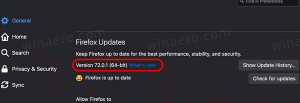So optimieren Sie die Einstellungen des Parallax-Effekts auf dem Windows 8-Startbildschirm
Wenn Sie die Kacheln auf dem Startbildschirm von Windows 8 scrollen, werden Sie feststellen, dass sich die Geschwindigkeit der Animation der Kacheln und des Hintergrunds des Startbildschirms unterscheidet. Der Hintergrund scrollt langsamer als die Kacheln, wodurch der Benutzer einen Bewegungseffekt von a. erhält Parallaxe. Heute werde ich mit Ihnen einen versteckten Registry-Tweak teilen, mit dem Sie die Geschwindigkeit des Parallax-Effekts in wenigen einfachen Schritten anpassen können.
Option 1: Verwenden Sie unser benutzerfreundliches Tool, um es zu optimieren
Ich habe meine Anwendung Start Screen Animations Tweaker auf Version 1.1 aktualisiert. Sie können jetzt die versteckten Einstellungen des Parallax-Effekts anpassen.


Werbung
Sie können die Hintergrundscrollgeschwindigkeit des Startbildschirms erheblich verlangsamen. Sehen Sie dies im folgenden Video in Aktion:
Startbildschirm Animations Tweaker herunterladen
Option 2: Eine manuelle Optimierung der Registrierung
Die Geschwindigkeit des Parallaxeffekts ist nur eine Option in der Registrierung. Es befindet sich unter dem folgenden Registrierungsschlüssel:
HKEY_CURRENT_USER\Software\Microsoft\Windows\CurrentVersion\Explorer\VisualEffects\Accent
Sie können den 32-Bit-DWORD-Wert mit dem Namen "Parallaxe". Der Wert ist standardmäßig nicht vorhanden und wird von Windows 8 als gleich 5 betrachtet.
Wenn Sie den Wert "parallax" auf null setzen, wird der Parallax-Effekt deaktiviert, d. h. der Hintergrund scrollt mit der gleichen Geschwindigkeit wie die Kacheln. Je größer der Wert „Parallaxe“, desto langsamer ist die Bildlaufgeschwindigkeit des Hintergrundbildes. Sie können ihn beispielsweise auf "10" setzen, um einen deutlichen Unterschied zwischen der Bildlaufgeschwindigkeit der Kacheln und dem Hintergrundbild zu sehen.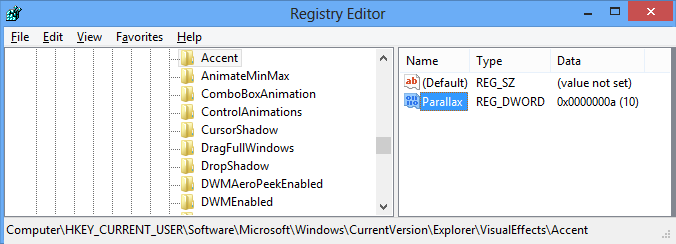
Sie müssen sich ab- und wieder anmelden, um die Änderungen zu übernehmen. Oder Sie können den Explorer einfach über den Task-Manager neu starten.
HINWEIS: Wenn Sie die Standardgeschwindigkeit des Parallax-Effekts wiederherstellen möchten, löschen Sie einfach den DWORD-Wert und starten Sie Explorer neu.
Das ist es.